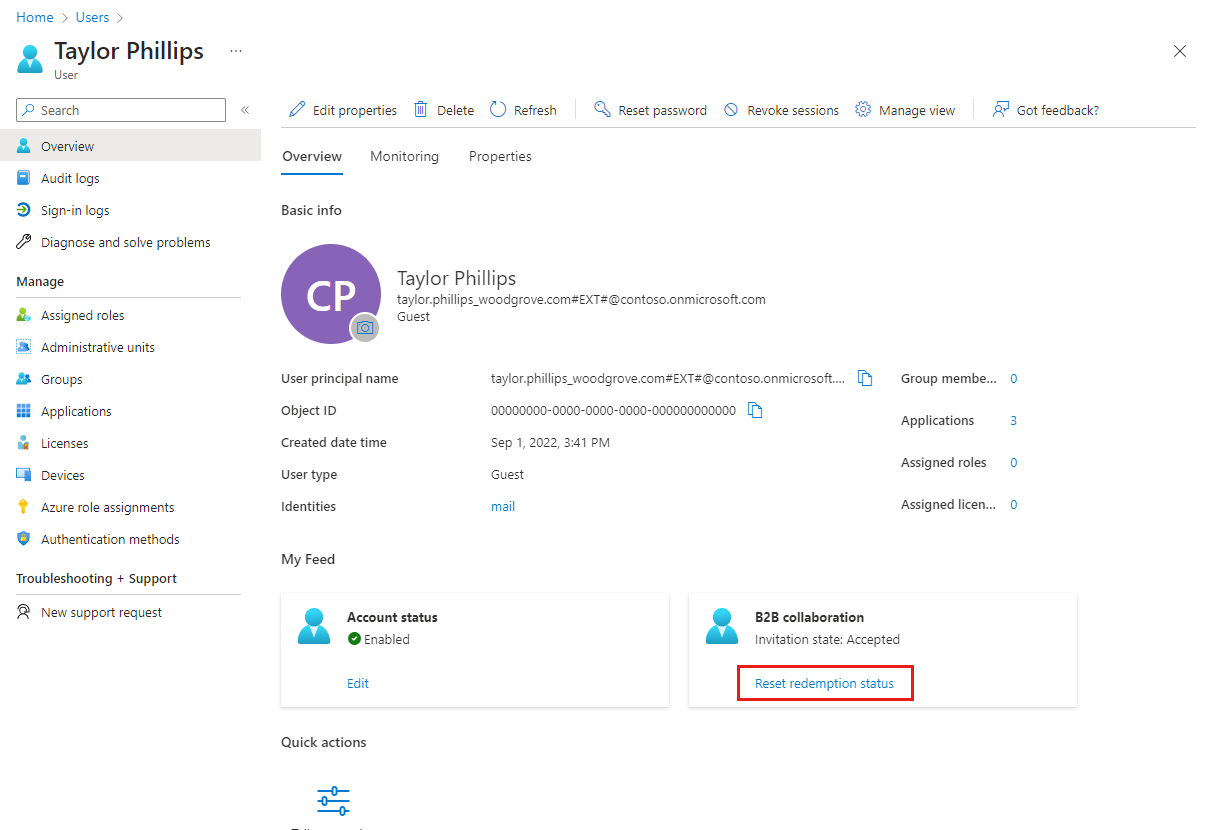Microsoft Entra 外部 ID でゲスト ユーザーの引き換え状態をリセットする
適用対象:  従業員テナント
従業員テナント  外部テナント (詳細はこちら)
外部テナント (詳細はこちら)
この記事では、ゲスト ユーザーのサインイン情報を、彼らが B2B コラボレーションの招待を引き換えた後に更新する方法について説明します。 次のような場合に、サインイン情報の更新が必要になることがあります。
- ユーザーが別の電子メールおよび ID プロバイダーを使用してサインインすることを望んでいる
- ホーム テナント内のユーザーのアカウントが削除され、再作成された
- ユーザーは別の会社に転職したが、リソースへのアクセス権は引き続き同じものが必要である
- ユーザーの責任が別のユーザーに移った
以前はこれらのシナリオを管理するために、ディレクトリからゲスト ユーザーのアカウントを手動で削除し、そのユーザーを再度招待する必要がありました。 現在は Microsoft Entra 管理センター、PowerShell または Microsoft Graph 招待 API を使用して、ユーザーのオブジェクト ID、グループ メンバーシップ、アプリの割り当てを維持したままで、ユーザーの引き換え状態をリセットし、そのユーザーを再度招待できます。 ユーザーが新しい招待を引き換えたときに、ユーザーの UserPrincipalName (UPN) は変更されませんが、ユーザーのサインイン名は新しいメールアドレスに変更されます。 その後、ユーザーは新しい電子メール、またはユーザー オブジェクトの otherMails プロパティに追加した電子メールを使用してサインインできます。
必要な Microsoft Entra ロール
ユーザーの引き換え状態をリセットするには、ディレクトリ スコープで次のいずれかのロールが割り当てられている必要があります。
Microsoft Entra 管理センターを使用して利用状態をリセットする
ヒント
この記事の手順は、開始するポータルによって若干異なる場合があります。
Microsoft Entra 管理センターにユーザー管理者以上でサインインしてください。
[ID]>[ユーザー]>[すべてのユーザー] の順に移動します。
一覧でユーザーの名前を選択して、ユーザー プロファイルを開きます。
(省略可能) ユーザーが別の電子メールを使用してサインインすることを望んでいる場合:
- [プロパティの編集] アイコンを選択します。
- [電子メール] へスクロールして新しいメールアドレスを入力します。
- [他の電子メール] の横にある [メールの追加] を選択 します。 [追加] を選択し、新しいメール アドレスを入力して、[保存] を選択します。
- ページの下部にある [保存] ボタンを選択して、すべての変更を保存します。
[概要] タブの [マイ フィード] で、[B2B コラボレーション] タイルの [Reset redemption status] (利用状態のリセット) リンクを選びます。
[Reset redemption status] (利用状態のリセット) で、[リセット] を選択します。
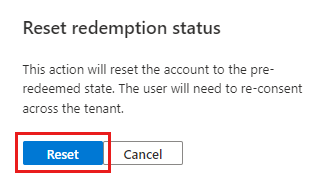
引き換え状態のリセットに PowerShell または Microsoft Graph API を使用する
サインインに使用する電子メール アドレスをリセットする
ユーザーが別の電子メールを使用してサインインすることを望んでいる場合:
- 新しい電子メール アドレスが、user オブジェクトの
mailプロパティまたはotherMailsプロパティに追加されていることを確認します。 InvitedUserEmailAddressプロパティの電子メール アドレスを新しい電子メール アドレスに置き換えます。- 次のいずれかの方法を使用して、ユーザーの引き換え状態をリセットします。
注意
- ユーザーのメール アドレスを新しいアドレスにリセットする場合は、
mailプロパティを設定することをお勧めします。 このようにすると、ユーザーは招待の引き換えリンクを使用するだけでなく、ディレクトリにサインインして招待を引き換えることができます。 - アプリのみ呼び出しの場合、ターゲット ユーザー アカウントにロールが割り当てられていると、引き換えの状態はリセットすることができません。
PowerShell を使用して引き換え状態をリセットする
Install-Module Microsoft.Graph
Connect-MgGraph -Scopes "User.ReadWrite.All"
$user = Get-MgUser -Filter "startsWith(mail, 'john.doe@fabrikam.net')"
New-MgInvitation `
-InvitedUserEmailAddress $user.Mail `
-InviteRedirectUrl "https://myapps.microsoft.com" `
-ResetRedemption `
-SendInvitationMessage `
-InvitedUser $user
Microsoft Graph API を使用して引き換え状態をリセットする
Microsoft Graph の招待 API を使用するには、resetRedemption プロパティを true に設定し、新しいメール アドレスを invitedUserEmailAddress プロパティに指定します。
POST https://graph.microsoft.com/v1.0/invitations
Authorization: Bearer eyJ0eX...
ContentType: application/json
{
"invitedUserEmailAddress": "<<external email>>",
"sendInvitationMessage": true,
"invitedUserMessageInfo": {
"messageLanguage": "en-US",
"ccRecipients": [
{
"emailAddress": {
"name": null,
"address": "<<optional additional notification email>>"
}
}
],
"customizedMessageBody": "<<custom message>>"
},
"inviteRedirectUrl": "https://myapps.microsoft.com?tenantId=",
"invitedUser": {
"id": "<<ID for the user you want to reset>>"
},
"resetRedemption": true
}